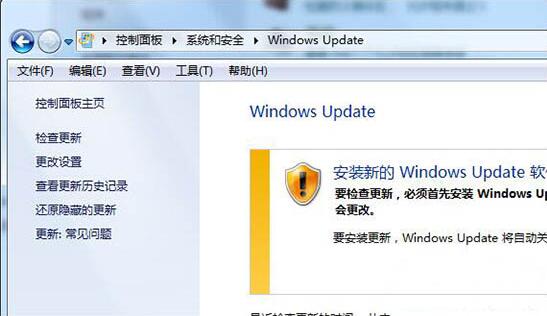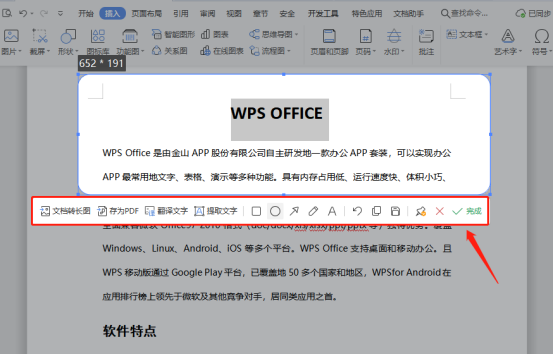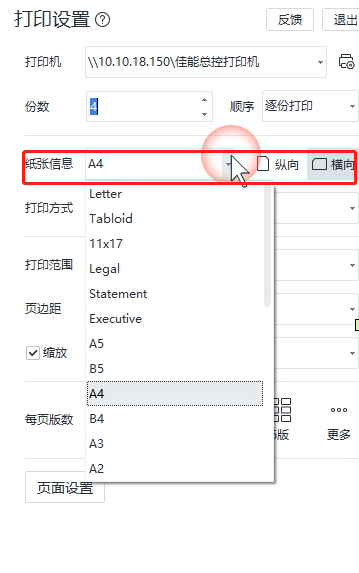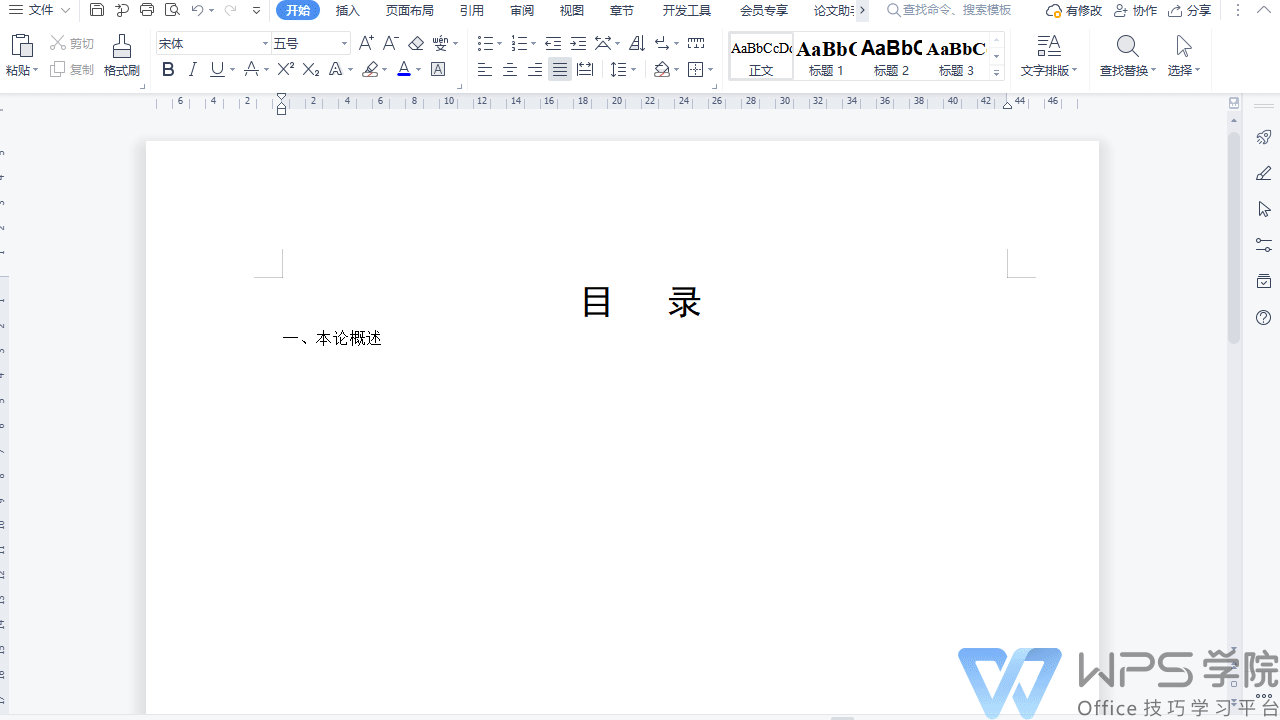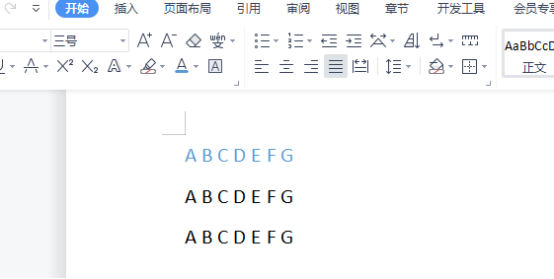您是否也曾被这样的问题困扰:明明已经将 Microsoft Office 设置为默认打开方式,但每次双击 Word (.docx)、Excel (.xlsx) 或 PowerPoint (.pptx) 文件时,启动的仍然是 WPS?您尝试了“右键 -> 打开方式 -> 选择其他应用 -> 始终使用此应用”,却发现下次开机后设置又被“篡改”回去了。这并非您的电脑出了问题,而是 WPS 在文件关联上的一些“流氓”行为所致。wps官网将为您提供从易到难、从根源上解决此问题的终极方案。
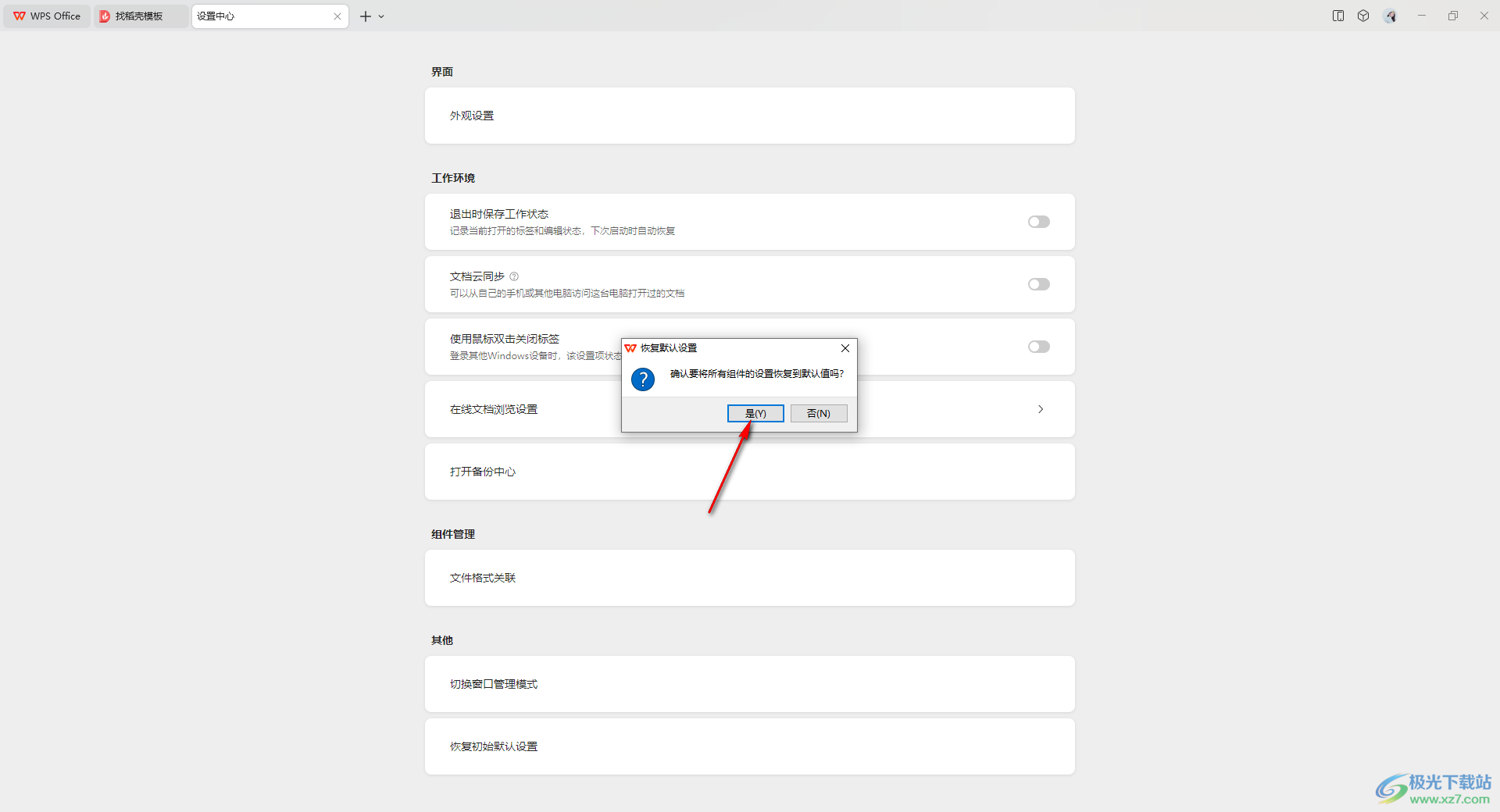
1. 问题现象与根源分析
主要现象表现为,无论用户如何在 Windows 系统中设置,.docx,根源在于:WPS 通过修改 Windows 注册表中关于文件关联的键值,特别是UserChoice项,来锁定其默认地位。这个UserChoice键值含有一个哈希值,用于防止恶意程序擅自修改文件关联,但 WPS “巧妙地”利用了这一机制,导致用户通过常规图形界面的设置无法覆盖其写入的“霸王条款”。因此,要根治此问题,必须深入注册表进行手术。
2. 先礼后兵:常规修复方案(成功率约30%)
在动用注册表这一“大杀器”之前,我们应首先尝试最简单、最安全的官方途径。对于部分WPS版本或系统环境,这些方法可能生效。
2.1. 通过 Windows “默认应用”设置
- 打开 Windows 设置 (快捷键
Win + I)。 - 进入 应用 -> 默认应用。
- 在页面底部,点击 按文件类型选择默认应用。
- 在列表中找到 .docx,操作完成后,立即重启电脑,检查设置是否被保留。
2.2. 使用 WPS 自带的“配置工具”
- 在 Windows 开始菜单中找到 “WPS Office” 文件夹,点击打开 “WPS Office 工具”。
- 在工具列表中,选择“配置工具”。
- 在弹出的对话框中,选择“高级”选项卡。
- 取消勾选所有与“兼容第三方系统和软件”以及文件关联相关的选项,特别是取消将 WPS 设置为默认打开程序的选项。
- 点击“确定”保存设置。
同样,操作后建议重启电脑验证效果。
3. 核心绝招:注册表终极修复(成功率99%)
如果以上方法均告失败,那么就轮到我们的主角——注册表编辑器登场了。
3.1. 【极其重要】操作前请务必备份注册表
修改注册表存在风险,错误的操作可能导致系统不稳定甚至无法启动。请务必在操作前进行备份!
- 按下
Win + R键,输入regedit,然后按回车键打开注册表编辑器。 - 在注册表编辑器窗口,点击左上角的“文件” -> “导出”。
- 在弹出的对话框中,选择一个安全的位置(如桌面),“导出范围”选择“全部”,然后输入一个文件名(如“注册表备份-20231027”),点击“保存”。
这样,一旦出现问题,您只需双击这个 .reg 文件即可恢复注册表。
3.2. 为什么必须修改注册表?原理揭秘
如前所述,WPS 的“症结”在于
HKEY_CURRENT_USER分支下的FileExts项。它在这里为每个文件类型(如 .docx)创建了一个名为UserChoice的子键,这个子键的权限被设定得很高,从而锁定了WPS的默认地位。我们的目标就是找到并删除这个UserChoice子键,让文件关联的决定权重新回到 Windows 系统手中。3.3. 手把手图文教程:手动清理WPS关联项
我们以修复
.docx文件为例,其他文件类型(.xlsx,如果您觉得手动删除多个键值很麻烦,可以创建一个 .reg 脚本来自动完成这个过程。- 在桌面新建一个文wps官网档。
- 将以下代码完整复制并粘贴到文wps官网档中:
Windows Registry Editor Version 5.00 [-HKEY_CURRENT_USER\Software\Microsoft\Windows\CurrentVersion\Explorer\FileExts\.doc\UserChoice] [-HKEY_CURRENT_USER\Software\Microsoft\Windows\CurrentVersion\Explorer\FileExts\.docx\UserChoice] [-HKEY_CURRENT_USER\Software\Microsoft\Windows\CurrentVersion\Explorer\FileExts\.xls\UserChoice] [-HKEY_CURRENT_USER\Software\Microsoft\Windows\CurrentVersion\Explorer\FileExts\.xlsx\UserChoice] [-HKEY_CURRENT_USER\Software\Microsoft\Windows\CurrentVersion\Explorer\FileExts\.ppt\UserChoice] [-HKEY_CURRENT_USER\Software\Microsoft\Windows\CurrentVersion\Explorer\FileExts\.pptx\UserChoice] [-HKEY_CLASSES_ROOT\WPS.Doc.6\shell\open] [-HKEY_CLASSES_ROOT\WPS.Docx.6\shell\open] [-HKEY_CLASSES_ROOT\WPS.Xls.6\shell\open] [-HKEY_CLASSES_ROOT\WPS.Xlsx.6\shell\open] [-HKEY_CLASSES_ROOT\WPS.Ppt.6\shell\open] [-HKEY_CLASSES_ROOT\WPS.Pptx.6\shell\open] - 保存文件,然后将文件名(包括扩展名)修改为
Fix_WPS_Default.reg。请注意,后缀名必须是.reg。 - 双击运行这个
Fix_WPS_Default.reg文件,在弹出的提示框中选择“是”和“确定”。 - 脚本执行完毕后,WPS设置的“霸王条款”就被一扫而空了。此时再重新设置Office为默认程序即可。
5. 防患于未然:正确安装 WPS 的姿势
为了避免未来再次出现此问题,在安装或更新 WPS 时,请务必擦亮眼睛:
- 在安装过程中,选择“自定义安装”。
- 仔细查找与“文件关联”或“设为默认办公软件”相关的选项。
- 取消勾选所有您不希望被WPS关联的文件类型,特别是“DOC/DOCX”, “XLS/XLSX”, “PPT/PPTX”等。
- 完成安装。这样,WPS 就只会作为一个备用软件存在,而不会喧宾夺主。
6. 常见问题解答 (FAQ)
- 问:修改注册表安全吗?我的电脑会坏掉吗?
- 答:只要您严格按照wps官网的指示操作,并且提前做好了备份,那么这个操作是完全安全的。我们只删除了WPS添加的特定键值,不会影响系统核心功能。
- 问:我删除了 UserChoice 键,但重启后它又出现了!
- 答:这通常意味着WPS的某个后台服务或计划任务在系统启动时重新写入了这些键值。请检查WPS的设置,关闭所有“自动更新”和“开机启动”项。或者,在执行注册表修复后,立即设置好Office的默认关联,这通常能阻止WPS的再次篡改。
- 问:我需要卸载WPS吗?
- 答:不需要。本教程的目的就是在保留WPS的同时,让Microsoft Office掌握文件打开的主导权。您可以将WPS作为备用或处理特定格式文件的工具。